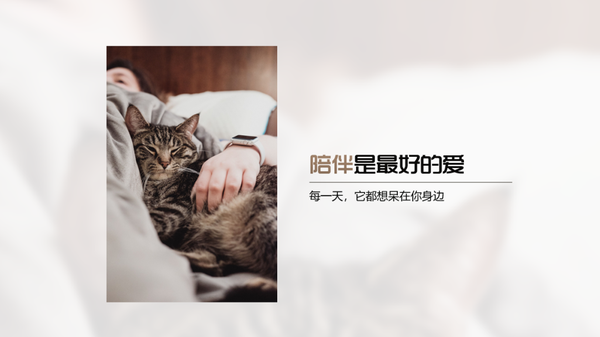- ppt素材图片 背景:卡通老师与学生PPT插图素材四
- ppt图表怎么增加系列:绿黄蓝六数据项聚合关系PPT图表
- ppt设置播放顺序:ppt怎样设置文字的播放顺序
- ppt背景:山水光晕IOS模糊PPT背景图片
下面的是PPT教程网给你带来的相关内容:
ppt背景图片设置:PPT图片美化技巧:3个PPT图片处理技巧提升文档颜值
我们人都是视觉动物,对于形象化的信息(如:图片、插画等),比对文字信息,更容易牢记、理解。
而一份PPT做得好不好,内容固然很重要。但是,大多数时候,排版、字体、图片、配色才是决定能否吸引观众的关键所在。
其中,图片,往往是让许多人头痛的问题之一。*【部落窝教育-PPT图片美化技巧】
等等......总是有各种各样的问题困扰着我们。
怎么才能解决我们的困扰呢?其实很简单,我们日常对图片的基本处理无非便是颜色、特效、蒙版、抠图、裁剪等一系列的操作。我们通过这些基础处理技巧就可以将丑图做出美观大气的效果。
好了ppt背景图片设置,话不多说ppt背景图片设置:PPT图片美化技巧:3个PPT图片处理技巧提升文档颜值,不妨一起来学一学吧!
一、更改图片颜色
有时候,插入的图片很丑,或与整个PPT的色调不太相符,就会会导致PPT的脏乱。所以这时候我们可以对图片进行颜色的更改。*【部落窝教育-PPT图片美化技巧】
给大家举个例子,比如下面这张图片。


我们可以将这张图变换一个色调,再看一下,修改之后的效果。

是不是有点感觉了。
怎么做的呢?很简单,只需选中图片,点击【格式】-【调整】-【颜色】按钮,在弹出的列表中选择需要的颜色即可。
二、添加蒙版
添加蒙版是指在图片上方添加相同大小的、填充颜色的矩形块,然后调整色块的透明度,使下方图片隐约显现,这样不仅掩盖了图片本身的缺点,又能增加设计感。*【部落窝教育-PPT图片美化技巧】
效果如图所示:

方法:在图片上方插入一个矩形色块,右键选择“设置形状格式”。

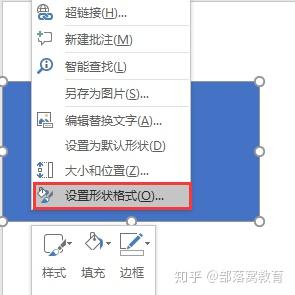
在打开的任务窗格中选择“纯色填充”或者“渐变填充”,这里我们选择“纯色填充”选项,然后设置颜色及透明度即可。
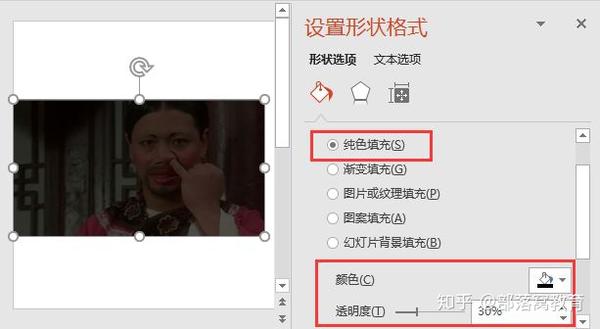
如果选择“渐变填充”选项,则根据需要可分别调整渐变色块的颜色和透明度至合适位置即可。
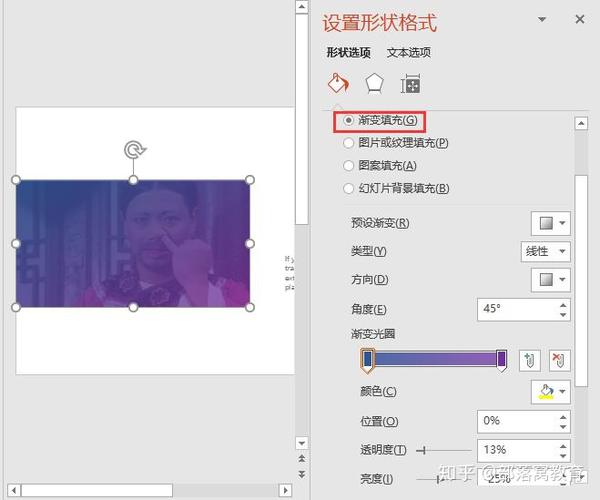
三、图片虚化处理
对于图片质量太低,太影响观看的图片,我们可以采用虚化处理,将其模糊,使版面中的其他重点内容更加突出。*【部落窝教育-PPT图片美化技巧】
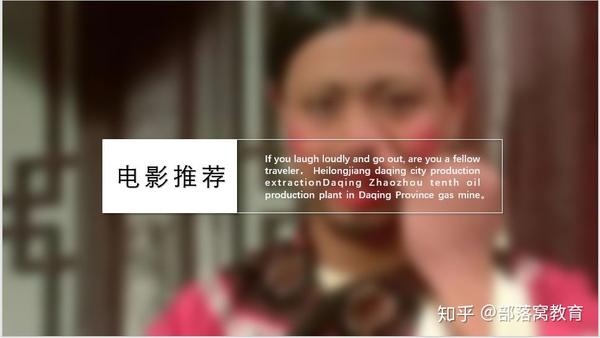
方法:选中图片,点击【格式】-【调整】-【艺术效果】按钮,在弹出的列表中选择“虚化”即可。
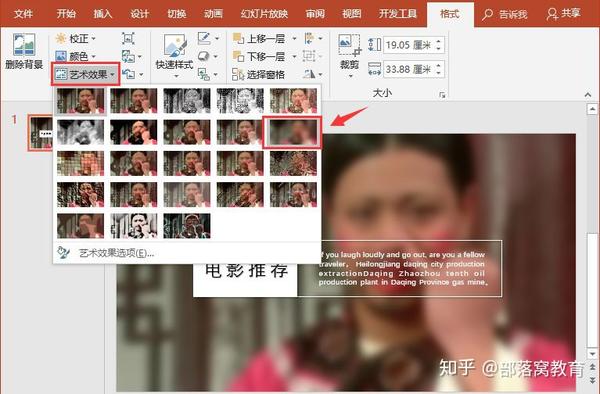
好了,分享到此结束。其实方法都很简单,就看大家能不能灵活运用。童鞋们,快用起来吧!
感谢你支持pptjcw.com网,我们将努力持续给你带路更多优秀实用教程!
上一篇:Vpdf转ppt在线转换免费:如何在线将PDF转换为PPT 下一篇:Vpdf转ppt在线转换免费:如何将pdf转换成ppt格式?
郑重声明:本文版权归原作者所有,转载文章仅为传播更多信息之目的,如作者信息标记有误,请第一时间联系我们修改或删除,多谢。